在Excel中调整行距离,可以使用以下方法:
方法一:手动调整
1. 打开Excel文件,选中需要调整行距离的单元格;
2. 将光标移动到选中单元格的行号上,此时光标会变成双箭头的形状;
3. 点击鼠标左键并按住,拖动鼠标向下或向上,调整行高的大小;
4. 松开鼠标左键即可完成行距离的调整。
方法二:使用自动调整行高功能
1. 选中需要调整行距离的单元格或单元格范围;
2. 在Excel的“开始”选项卡中,找到“单元格”区域;
3. 点击“自动调整行高”按钮,Excel会自动将选中范围的行高调整为适合单元格内容的大小;
4. 如果需要取消自动调整行高,可以在“自动调整行高”按钮旁边的下拉箭头中选择“取消自动调整行高”即可。
方法三:设定固定行高
1. 选中需要调整行距离的单元格或单元格范围;
2. 在Excel的“开始”选项卡中,找到“单元格”区域;
3. 在“单元格格式”中,点击“行高”一项,输入所需的行高数值即可固定行高。
需要注意的是,行高的调整不会影响单元格宽度,如果需要调整宽度,可以使用类似的方法。
在Excel中调整行距离的方法如下:
1. 选中要调整行距的行或者多行。
2. 右键单击选中的行或者多行,弹出菜单中选择“行高”。
3. 在弹出的“行高”对话框中,输入所需的行高数值,或者选择“自动调整行高”选项,然后点击“确定”按钮即可。
注意:Excel中行高的单位是磅(1英寸=72磅),默认行高为12.75磅。
1 可以通过设置行高的方式来调整Excel中的行距离。
2 在Excel的工具栏中可以找到“格式”选项,在其中找到“行高”选项,点击后可以设置所选行的高度。
3 另外,可以通过快捷键Alt+H+O+H来打开设置行高选项,进行调整。此外,在设置行高的同时,还可以设置列宽,以满足不同表格排版需求。







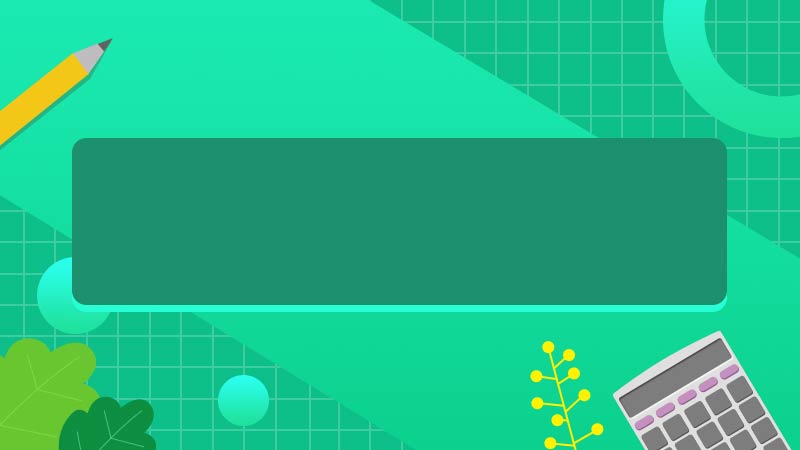


全部回复
